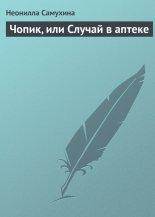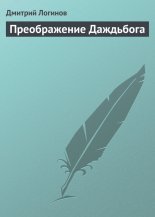Выбираем компьютер, ноутбук, планшет, смартфон Леонтьев Виталий
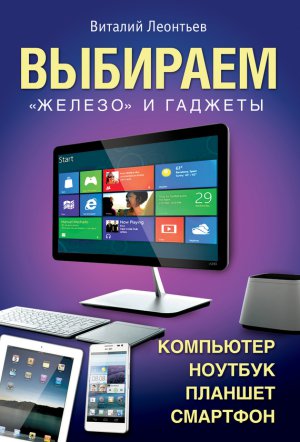
Лялечка: Что за подарок?
Yumiro: Книга электронная
Лялечка: Про что она?
Эра классических, бумажных книг, как и прочих «аналоговых» носителей, подходит к концу. И пусть кривятся отдельные ретрограды, безутешными ярославнами оплакивая тот самый запах страниц, и шероховатость бумаги, и увесистую солидность тома, их карта давно бита. Хотя бы потому, что изводить в цифровую эпоху целые леса на творения каких-нибудь Донцовой или Леонтьева – слишком больше расточительство. Да и овёс, то бишь квартирный метраж, нынче дорог: вооружившись калькулятором, вы легко подсчитаете, что стоимость хранения одной-единственной книги в городской квартире составляет как минимум в 10–15 долларов. К тому же не крути, а механизма для быстрого поиска нужной информации в бумажной книге не придумано.
Выбор всевозможных «читалок» для электронных книг сегодня велик, как никогда:
• «умные» мобильники с экраном диагональю от 3,7 дюймов;
• планшеты;
• электронные читалки – ридеры;
• портативные медиаплееры с функцией читалки.
С первыми двумя пунктами мы уже разобрались, их полюсы и минусы нам понятны: мобильники – удобно, но слишком уж мал экран: его диагональ не превышает 4 дюймов или, по-нашему, 10 сантиметров. У глазастого молодняка ещё хватает зоркости, чтобы «глотать» с экрана буквы-крохотули… Но как быть с людьми постарше – а по статистике, читают сегодня едва ли не исключительно те, кому за «тридцатник»?
Ноутбук или планшет? Тоже не выход: первый слишком громоздок, да и второй в дамскую сумочку не влезает (есть, конечно, миниатюрные 7-дюймовики на Android, да и iPad Mini никто не отменял… Но и они в карман не полезут). Да и срок автономной работы у мобильных компьютеров невелик. 8–9 часов – пока предел… А этого, согласитесь, маловато. И ещё одно: классический ЖК-экран с неизбежной подсветкой очень неудобен для чтения на улице, особенно в яркий солнечный день….
Эти недостатки оставались ахиллесовой пяткой всех без исключения «читальных» устройств вплоть до начала нынешнего века, когда миру было явлено настоящее чудо – «электронная бумага», придуманная Николасом Шеридоном ещё в 1974 году. Интересно, что разрабатывали «электронную бумагу» те же лаборатории Xerox, из стен которых благополучно уплыли в чужие руки и персональный компьютер, и операционная система с графическим интерфейсом. Так получилось и на этот раз: идею сотрудников Xerox довёл до ума Джозеф Якобсон, один из ведущих умов Массачусетского Технологического Института (MIT) – именно он получил в 1990 г. патент на «электронную бумагу». Затем эстафетную палочку перехватила созданная в 1997 году компания, которая сумела довести проект Якобсона до практического воплощения. Именно благодаря её разработкам в 2004 г. на прилавках появились первые читалки с «бумажным» экраном (подобные устройства выпускались и ранее, но оснащены они были обычными ЖК-экранами, что не лучшим образом сказывалось как на весе и габаритах, так и на цене).
Ну а затем инициатива перешла к компании Fujitsu – именно на её голову чаще всего водружают лавры первооткрывателя. Хотя незаслуженной назвать эту честь трудно: Fujitsu подарила миру новую, цветную модификацию электронной бумаги (экраны, созданные Е-Inc, были монохромными).
Чем отличатся «электронная бумага» от обычного ЖК-экрана? Вспомним, как работают знакомые нам всем жидкокристаллические дисплеи: на каждый элемент экрана подаётся электрический импульс, в результате чего крохотный участок «жидкого кристалла» меняет свою прозрачность, задерживая или пропуская свет, излучаемый «подсветочной» лампой. В экранах на основе «электронной бумаги» все по-другому: никакой подсветки там нет, а изображение формируют крошечные капсулы «электронных чернил», которые меняют уже не прозрачность, а цвет под воздействием электрического заряда. Прототипом ячейки электронной бумаги был плавающий в масле шарик, стороны которого были окрашены в белый и чёрный цвета. Но главная хитрость была в том, что краска содержала заряженные частицы: одна – отрицательные, другая – положительные. Стоило подать на подложку электрический заряд, как шарик тут же поворачивался к наблюдателю одной из сторон… Сегодня электронная бумага устроена куда сложнее: вместо шариков в ячейке плавают заряженные белые и чёрные микрокапсулы, а размер самой ячейки уменьшился до десятков микрометров. Но принцип, придуманный Шеридоном тридцать лет назад, остался неизменным.
Микрокапсулы работают наподобие обычных переключателей: подал на них сигнал – точка стала чёрной, подал другой – цвет вернулся обратно к «нейтральному» оттенку. Именно поэтому производители указывают в документах не время работы книги, а число переходов от страницы к странице – у новых моделей оно достигает 10 000 от одной подзарядки. Благодаря инерционности «электронная бумага» практически не расходует энергии: электронная книга способна работать без подзарядки несколько десятков дней (а не часов). К тому же она намного легче и компактнее планшета: весит читалка не более 20-300 грамм, в то время как iPad с аксессуарами зашкаливает за килограмм.
Экран «читалок» на основе Е-Inc не светится и окрашен в нейтральный фон: это намного привычнее и удобнее для глаз – не считая того, что электронную книгу невозможно читать в темноте. Зато и на дневном свету текст не теряется… Словом, экран «электронных книг» во всех отношениях похож на обычную бумагу – что в итоге даёт удобство.
С другой стороны, для вывода динамичных изображений (например, фильмов) экран электрокниги непригоден: слишком уж велика его инерционность, так что посмотреть на таком экране даже видеозапись утреннего моциона улитки невозможно. Да и цветовая палитра пока хромает: 16 градаций серого – это уже потолок для «читалок» (бумага способна передать не менее 256!). Так что тут планшеты выигрывают с разгромным счётом, уступая ридерам лишь по времени автономной работы. Впрочем, читалки тоже совершенствуются: большинство новых моделей позволяет прослушивать музыку (не только в MP3, но и в «беспотерьном» формате FLAC) и даже побродить по Сети! Другой вопрос, стоит ли за это переплачивать…
Несмотря на то, что большинство ридеров устроено одинаково, выбрать подходящую модель не так-то просто. Первым делом стоит посмотреть на диагональ экрана: она может составлять от 5 до 12 дюймов. В самых маленьких электрокнигах, на мой взгляд, нет особого смысла – проще уж читать с экрана смартфона (что большинство и делает). Да и читалки-гиганты удобны лишь для людей с ослабленным зрением и школьников, да и те норовят заменить его на более удобную и функциональную «планшетку». Так что разумный выбор – устройство с экраном 5–6 дюймов.
Второй вопрос – тип экрана. Напомню, пока что речь идёт исключительно об устройствах с экраном на основе электронной бумаги (Е-Inc), но их тоже существует несколько типов. Топовые модели оснащены экраном, созданным по технологии Inc Pearl: его контрастность и быстродействие куда лучше, чем у читалок первого поколения. Кроме того, в моду постепенно входит и сенсорный экран: штука удобная, но книгу удорожает примерно на тысячу, к тому же оборудованная им читалка «живёт» в автономном режиме значительно меньше своих товарок с аппаратными кнопками. То же относится и к модулю беспроводной связи (WiFi или 3G): круто, не спорю, однако куда проще закачать все нужные книги в память «читалки» заранее!
Самый интересный тренд 2012 года – появление ридеров с цветным экраном, созданном на базе технологии Mirasol: он обладает большим разрешением (1024768 пикселей) и меньшей инерционностью, что наконец-то позволит позволяет просматривать на «читалках» видео! Самое важное, что этот тип экранов по-прежнему позволяет устройству работать от одной зарядки гораздо дольше, чем классическим планшетам. Правда, цвета на Mirasol-экранах очень уж блеклые, угол обзора крохотны, а стоимость немногочисленных «читалок» этого типа крайне высока… Но лиха беда начало!
Память. В новые модели читалок уже встроено, как минимум, 4 Гбайт флэш-памяти – этого вполне достаточно для хранения до 10 000 электронных книг в FB2 или EPUB. Но поскольку любая читалка может ещё и проигрывать музыку, то не помешает и дополнительный слот под карту памяти – microSD в маленьких моделях и обычных SD – в больших.
Далее. Следующим в списке идёт набор поддерживаемых форматов. Программа-минимум – FB2, EPUB, ТХТ, крайне желательны также DOC, MOBI. В идеале нам нужны ещё и PDF с DJVU, но тут нужно быть особенно внимательным: недорогие читалки со слабым процессором (меньше 500 МГц) порой включают эти тяжёлые форматы в список поддерживаемых, но на практике работать с ними будет невозможно: после пары-тройки страниц читалка зависнет. Кстати, частоту читалочного процессора в документах обычно не указывают, так что придётся пошерстить по Интернету.
Если же ваши аппетиты ограничиваются стандартными FB2 и EPUB, можете брать любую читалку… Хотя и тут не без тонкостей. Скажем, многие устройства с лёгкостью берут обычный FB2, а вот запакованный в архив FB2.zip – нет. И это очень обидно, поскольку большая часть библиотек хранит книги именно в таком формате: FB2.ZIP занимает куда меньше места… Не забудьте протестировать выбранный вами аппарат и на поддержку структуры (то бишь оглавления) книг в формате FB2 – с этим тоже порой случается промашка. Для «художки» оглавление и указатели не так уж и важны, хотя тоже пользительны, а вот от научных трудов и учебников без этого толку мало.
Ещё один тонкий момент: организация вашей библиотеки в ридере. Согласитесь, куда более логично не валить все книги в одну кучу, а аккуратно раскладывать их по папкам – тематическим или авторским. Логично – но не для многих читалок, которые каталогов не признают вообще (среди них – дорогущие ридеры Sony, которые, кстати, не дружат и с FB2 без доводки встроенной программы). А это очень серьёзный недостаток: попробуй откопай нужный текст среди нескольких тысяч!
Поэтому я лично рекомендую «читалки», выпущенные (или доведённые до ума) отечественными фирмами. Например, украинской компанией Pocketbook (http://pocketbook.com.ua), в ассортименте которой – около 20 моделей ридеров с экранами различных диагоналей, на основе как электронной бумаги, так и TFT. Одна из самых интересных моделей – PocketBook Touch, «читалка» с сенсорным 6-дюймовым экраном, выполненным по технологии Inc Pearl (разрешение E-Ink Pearl 800x600 точек).
Стоят «укробуки» около 7-11 тысяч в зависимости от диагонали экрана, что значительно дороже аналогичных по начинке устройств Explay, Digma, Wexler или Ritmix и приближается к Sony. Но в данном случае вы платите скорее не за «железо», а за программную начинку.
Покопавшись в прайсах, вы легко можете обнаружить там ридеры с цветным экраном (от Texet, Wexler, Ritmix), которые – вот парадокс! – стоят существенно дешевле «черно-белых» читалок.
Все дело в том, что используется в таких ридерах не «электронная бумага», а обычный ЖК-дисплей, причём не самого лучшего качества, с разрешением всего-то 800x600 точек. Конечно, в этом случае вы серьёзно выигрываете в функционале: за какие-то 4 тысячи вы получаете не только читалку, но и медиаплеер с 7-дюймовым экраном, пригодный для фильмов и игр. Но расплачиваться за это вам придётся резким снижением времени автономной работы (в среднем 4–5 часов в видеорежиме и до 8 – в режиме чтения). Увеличивается и нагрузка на глаза: ЖК-экраны в такие читалки ставят не лучшего качества, и пользоваться им при дневном освещении, к примеру, невозможно вовсе. Да и с планшетом такой ридер соревноваться никак не сможет, даром что некоторые модели работают под управлением операционной системы Android 4.1 – силёнок внутреннего процессора не хватает. Поэтому если вы думаете о покупке такого гаджета (стоимость – около 150 долларов), лучше подкопите ещё столько же и возьмите самую дешёвую модель iPad Mini. Поверьте, игра стоит свеч.
И уж конечно просто невозможно обойти серию ридеров Kindle от интернет-магазина Amazon (http://www.amazon.com), которые легко можно заказать прямо с этого сайта с доставкой в Россию. До недавних пор Kindle был нам не очень интересен, однако в 2013 года компания открывает в России собственный магазин электронных книг, которые можно будет покупать прямо с устройства (или из приложения Kindle, доступного для всех мобильных платформ от Android до Windows 8).
Kindle – не просто один из самых качественных, но и самых дешёвых продуктов на рынке: младшая модель стоит немногим дороже 100 долларов, более продвинутая Kindle Touch с сенсорным экраном – $140, а «почти-что-планшет» Kindle DX с 10-дюймовым экраном и встроенным 3G-модулем – $380! Столь низкая цена, особенно на младшие модели, а также рекордный срок жизни от батарей (до 1 месяца) даёт «читалкам» от Amazon значительное преимущество перед планшетами… Хотя экран на основе «электронной бумаги», конечно, резко диапазон возможностей Kindle – только книжки да музыка, никаких игр или фильмов.
Недостатком Kindle, как и в случае с Sony, является «привязка» к собственному формату электронных книг – mobi, народный же FB2 по-прежнему остаётся за бортом. Более того, отсутствует поддержка и другого стандартного формата – epub! Оно и понятно, поскольку Amazon зарабатывает не на продаже сверхдешевых «читалок», а на электронных книгах, и совершенно не заинтересован, чтобы пользователи заливали в ридеры тексты «со стороны».
Можно попытаться обойти ограничения, накладываемые разработчиками Kindle, установив модифицированную «прошивку» с форума The Electronic Book (http://goo.gl/WHuUk): для ряда модели доступны полноценные русифицированные прошивки со встроенной поддержкой EPUB. Там же можно найти и специальный вариант известной программы FBReade, адаптированный для установки на Kindle, что позволяет снять проблему с книгами в формате FB2. Но помните, что любая возня с прошивками – это риск не только потери гарантии, но и работоспособности вашего устройства.
Любую FB2-книгу легко можно перевести в mobi с помощью программы-конвертера FB2mobi (http://code.google.com/p/fb2mobi/).
Впрочем, есть в линейке Kindle 7-дюймовый Kindle Fire стоимостью всего $200: он оснащён обычным ЖК-экраном и работает под управлением операционной системы Android. Но это всё-таки уже планшет, а не «читалка».
В 2012 году нас ожидает волна читалок с цветным экраном на основе электронной бумаги: такие устройства уже выпускаются несколькими компаниями, однако их стоимость пока что слишком высока. И вряд ли, учитывая стремительно снижающиеся цены на планшеты, даже переход к цвету поможет «читалкам» удержать за собой значительную долю рынка.
Электронные книги для всех популярных «читалок» в России можно приобрести в интернет-магазинах LitRes (http://www.litres.ru/), АйМобилко (https://www.imobilco.ru/) и Озон (http://www.ozon.ru/).
Домашние развлечения
Домашние медиацентры
Ещё лет десять назад следящие за модой юзеры оборудовали свои компьютеры TV-тюнерами: и в самом деле, прикольно же смотреть телеящик на персоналке! Сегодня тенденция иная: умные люди российское телевидение вообще стараются не смотреть, а коли уж подставляют мозги под струю вторпродукта, то поступают прямо противоположным образом – подключают к телевизорам кукую-то компьютерную железяку, для придания панели дополнительной умности. Ведь у каждого компьютеровладельца со временем как-то незаметно образовываются гигантские залежи фильмов и музыки. Которые, конечно, легко можно прокрутить на обычном компьютере или ноутбуке, но при наличии дома телевизора с хорошей диагональю и HD-экраном или проектора… Это как-то не комильфо.
Вообще-то и сами телевизоры сегодня резко поумнели, и новые панели Sony и Samsung, особенно серии Smart TV, отлично умеют лазить в Сеть и проигрывать фильмы самостоятельно – как из Интернета, так и с подключённых к телевизору флешки или жёсткого диска. А в ряде случаев ещё и преобразовывая его в 3D (как это делают телевизоры Samsung 8 и 9 серии). Однако пока что даже самый умный и продвинутый телевизор справляется далеко не со всеми форматами: к примеру, модный в Сети формат MKV, позволяющий запихнуть в один файл несколько звуковых дорожек и каналов субтитров, корректно проигрывается примерно в половине случаев. Так что без дополнительного гаджета в данном случае не обойтись.
Можно, конечно, подключить тот же ноутбук или планшет к телевизору HDMI-кабелем, однако позволительно ли нагружать умный аппарат такой черновой работой? Да и фильмов на планшетку можно запихнуть совсем немного, от силы два-три десятка. Для отпуска – вариант отличный, а вот для домашнего архива маловато. Поэтому, если вы неравнодушны к киношкам и прочему мультимедийному развлекалову лучше всего прикупить для всей это прелести отдельное устройство – медиацентр. По сути – тот же мини-компьютер, только специализированный и предельно компактный.
Мы помним, что объем жёстких дисков достигает сегодня 4 Тб. Это примерно соответствует:
• 1000 обычным DVD с несжатом формате.
• 200 несжатым фильмам в формате Blu-Ray
• 400 сжатым фильмам высокого разрешения.
• 4000 фильмам в формате DivX.
• 10000 музыкальных дисков в формате FLAC.
• 50000 альбомам в формате MP3.
А ведь кроме внутреннего винчестера вы можете подключить к коробочке ещё и дополнительный, внешний (для этого предусмотрены два порта USB или eSATA) – кроме того, плеер можно подключить и к локальной сети (через кабель или WiFi): в этом случае он сможет воспроизводить музыку, видео и фотографии с любого компьютера в доме! Диски, к слову, вам придётся покупать отдельно.
Ну а теперь – о выборе, поскольку мультимедийных коробочек на рынке очень много, и стоимость их колеблется в диапазоне от 100 до 500 долларов. Медиацентры выпускаются целой кучей фирм – наиболее известны в России бренды Dune, Popcorn, IconBit, 3Q, а также WD и Asus. Я лично рекомендую первую тройку: хотя, в общем-то, все плееры построены на основе одной и той же платформы, упомянутые компании более-менее регулярно выпускают обновления к прошивкам своих устройств, к тому же их продукция отлично адаптирована для России. А вот, к примеру, сверхпопулярный ещё пару лет назад китайский eGreat окончательно дискредитировал себя выпуском «сырых» устройств и отсутствием всякой поддержки. Так что не советую вестись на дешёвых «китайцев», продукцию которых в изобилии предлагают в онлайн-магазинах вроде AliExpress; выиграв на их покупке тысячу-другую рублей, вы в конечном итоге можете заработать нешуточную головную боль, при их настройке.
Практически все медиаплееры средней и высшей ценовой категории построены на одной и той же платформе: дешёвые решения используют чип Realtek 1186DD, более качественные и дорогие – новую Sigma SMP8672 (её я вам и рекомендую особо).
Категорически советую вам запомнить марки этих чипов и принять их за «точку отсчета» в том случае, если вы хотите получить от своей игралочки максимум функций. Как-то: воспроизведение 3D-видео, образов Blu-Ray дисков со встроенным меню и многоканального звука высокого качества.
Самые крутые и многофункциональные устройства – «комбайны» вроде Full HD Dune HD Мах или мечты всех меломанов – ОРРО BDP95. Это уже полноценные деки, причём в ОРРО уже встроен универсальный привод Blu-Ray способный воспроизводить диски любого формата – вплоть до SACD и DVD-Audio.
Такая игрушка способна потянуть видео высокого разрешения (HD), и не только в формате MKV, но и несжатые образ Blu-Ray (ts), вывод многоканального звука и «меломанского» формата «беспотерьного» сжатия FLAC. Правда, использовать такой «медиацентр» для воспроизведения качественного звука не стоит – «коробочки» звучат, признаться, преотвратнейше. Но вот для видео лучше этой штуки ещё не придумано.
Все эти устройства совместимы с русским языком как на уровне меню, так и при отображении субтитров, воспроизводят одинаковый набор форматов и сервисов (возможность установки новых программ, включая торрент-клиент). По сути, они отличаются друг от друга только дизайном и скоростью выхода новых прошивок. Кстати, для плееров этой группы периодическое обновление прошивки – не роскошь, а обязательная процедура, поскольку замена прошивки на более новую добавляет в устройство новые функции, поддержку новых стандартов… Наконец, после этого коробочки начинают работать гораздо быстрее – что весьма существенно, поскольку скорость загрузки у этих коробочек просто чудовищно мала: от выключения игралочки до вывода списка фильмов на экран может пройти минута-другая.
Проигрыватели высшей ценовой группы трудно назвать компактными, да и предназначены они в основном для киноманьяков, для включения в системы «домашнего кинотеатра» с ресивером, проектором или телевизором с большим экраном и качественной многоканальной акустикой. Да и обходятся недёшево: стоимость Dune HD Мах начинается от 500 долларов.
Чуть более бюджетны модели без встроенного Blu-Ray привода (но зато с гнездом для винчестера) – их легко можно купить и за 200–300 долларов. Из популярных моделей назову IconBit Movie3D Pro Deluxe, Dune HD Base 3D, ASUS OlPlay TV Pro, iNeXT HD, 3Q Kinemator.
По своим качествам они практически не уступают плеерам VIP-категории, разве что с проигрыванием несжатых образов Blu-Ray дисков у некоторых моделей могут возникнуть затруднения.
Если же убрать и встроенный жёсткий диск, то на выходе мы получим совсем уж компактную и недорогую коробочку которую легко можно уместить в карман – эдакий дачный вариант без особых излишеств, скромные и недорогие устройства для тех, кто смотрит фильмы лишь от случая к случаю и не склонен к извращениям типа 3D и Blu-Ray. Прикупить компактную коробочку, которая превратит даже самый старый телевизор в «умный» и сможет воспроизвести практически любой фильм сжатого формата, вы можете всего долларов за 100. Чего в ней не хватает? Ну, во-первых, многоканальных выходов для звука и видео – все это заменено единственным портом HDMI. Нет и собственного накопителя – фильмы и музыку такие коробочки могут проигрывать или с USB-винчестера или по WiFi, в том случае, если дома у вас установлена беспроводная сеть с роутером. Вообще поддержка WiFi скоростного стандарта 802.11n ОБЯЗАТЕЛЬНА для любого современного медиа-плеера, и игралочки без вайфая покупать не следует.
В новых проигрывателях этой категории мы по-прежнему находим поддержку 3D-видео и многоканального звука (а вот в старых продуктов этих опций не встретишь), однако процессор таких малюток не страдает избытком лошадиных сил, так что особо «крепкие орешки» вроде больших образов Blu-Ray могут оказаться им не по зубам. Зато все остальное – запросто. Самые популярные модели этого класса – проигрыватели WD TV, Asus OlPlay и Dune HD-TV 303d. Более того, совсем недавно Dune выпустила совсем уж миниатюрное устройство, размер которого лишь вдвое больше обычной флешки! Dune HD Connect и похож на флешку подключается этот малышонок к HDMI-порту телевизора и начисто лишён даже обычного порта USB – все фильмы он воспроизводит только по вайфаю.
Ну и наконец, за последний год необычайно модными стали медиаплееры под управлением операционной системы Android – многофункциональные, гибкие в настройке и недорогие (стоимость их не превышает тех же 100 долларов). Удивляться тут нечему: если классические «игралочки» заточены лишь под музыку и фильмы, но плееры на Android – это ещё и игры, Интернет, Skype, социальные сети и даже офисные программы… Словом, любую написанную для Android программу легко можно запустить на экране телевизора! Да, просто и удобно, хотя по качеству собственно воспроизведения видео и в особенности многоканального звука Android-плееры пока что уступают обычным. К тому же Android требует клавиатуры и мышки, поскольку сенсорных телевизоров ещё не изобрели, а это влечёт за собой дополнительные затраты… Наконец, прокрутить на телевизоре любой фильм куда удобнее с обычного Android-планшета, который точно так же можно подключить к телевизору через HDMI-порт или по WiFi Direct!
И все же у Android-медиаплееров есть своя аудитория, так что стоит присмотреться и к ним. Тем более, что выбор здесь довольно велик: от больших и мощных устройств VIP-категории до миниатюрных HDMI-«стиков» длиной в несколько сантиметров. Самые совершенные модели (именно их я и рекомендую) снабжены встроенной видеокамерой и микрофоном, что позволит вам полноценно работать со Skype и кучей других «общательных» сервисов. Не лишней будет и беспроводная клавиатура, поскольку управлять мини-компьютером с обычного пульта ДУ не слишком удобно. Такие модели легко можно найти в интернет-магазине DealXtreme (http://dx.com) по цене около 90 долларов с доставкой в Россию – по запросу «Android TV Player Camera». Как и в других случаях, обращайте внимания на частоту процессора (не ниже 1,2 ГГц), версию HDMI (не ниже 1.4), а также на разрешение камеры (матрица не менее 1 мегапикселя).
Правда, в России эти устройства пока не слишком распространены, зато их легко можно заказать со бесплатной доставкой из Китая через тот же AliExpress. Да, медиаплееры я там покупать не советовал, устройства на Android тем и хороши, что, во-первых, изначально «заточены» под русский язык, а во-вторых, их программная начинка легко совершенствуется с помощью дополнительных программ из магазина Google Play, то есть от производителей самой железяки мы с вами в этом случае не очень-то зависим. Обратите внимание лишь на версию Android (она не должна быть ниже 4.1, а с осени 2013 года – 4.2) и процессор (двухъядерный, с частотой не ниже 1,5 ГГц).
Все «актуальные» медиаплееры должны быть укомплектованы HDMI-портом версии 1.4 и выше. Как известно, этот разъем универсален, то есть передавать по нему можно и видео, и звук. Для недорогой панели лучшего и не надо. Но вот если вы являетесь счастливым обладателем и полноценного домашнего кинотеатра с ресивером и многоколоночной системой… То звук в этом случае, конечно же, должен идти не на встроенные «пукалки» телевизора, а на ресивер, причём в многоканальном стандарте! Тут-то недорогие медиаплееры и буксуют по полной: им банально не хватает выходов. Так что заранее позаботьтесь о том, чтобы у вашего плеера был не только HDMI-разъем, но и дополнительные выходы для звука (оптический или коаксиальный). Да и видеовыходов в идеале должно быть несколько, чтобы «игралочку» можно было подключить сразу к нескольким устройствам одновременно (так, мой агрегат подключён к телевизору по HDMI, звук выводится на ресивер по «оптике», а компонентный кабель передаёт видео на проектор. Красота!
Форматы. В обязательный набор для всех без исключения медиа-плееров входит поддержка видео в контейнере MKV (с разрешением до 1080р), а также звуковых форматов АСЗ и FLAC (подразумевается, что «старые» форматы AVI, MP3 и МР4 и так по умолчанию поддерживает любое «умное» устройство, вплоть до наручных часов. Для проигрывателей средней и высшей категории список пополняется стандартами с многоканального звука LPCM DTS-HD MA, DTS-HD HR, Dolby True HD, Dolby Digital Plus и образов Blu-Ray дисков в формате BDMV. Крайне желательна также поддержка интернет-телевидения IPTV.
Сетевые функции. Практически все медиаплееры, исключая самые дешёвые модели, могут подключаться к домашней локальной сети по кабелю (через LAN-разъем) или, для продвинутых «игралочек», через WiFi: чаще всего WiFi-брелок надо покупать отдельно. Это позволяет вам закачивать фильмы на коробочку, не отключая её от телевизора и не срывая с насиженного места. Хотя скорость копирования по сети в любом случае будет чудовищно низкой, в 10 и более раз медленнее, чем через USB-кабель (2–3 мбегабайта в секунду). Виной тому медленный встроенный процессор медиабоксов. Поэтому даже в том случае, если вы выбираете дорогущий новый медиаплеер с возможностью установки винчестера, помните: наполнять вашу «копилку» лучше не через сеть, а напрямую, подключив винчестер к компьютеру либо через внутренний SATA-кабель, либо через какую-то внешнюю USB-коробочку.
Лучше всего, если у вас уже есть домашняя сетка и роутер, к которому и подключается плеер: после этой процедуры он, во-первых, сможет проигрывать видео из специально выделенных папок любого подключённого к сети компьютера. Соответственно, и сам плеер со всей его начинкой будет виден с любого компьютера вашей локалки, и вы сможете закачивать на него фильмы и музыку, добавлять, переименовывать и удалять файлы… То есть получите полноценный, единый для всей сетки сетевой накопитель. В третьих, получив доступ к Интернету, плеер сможет самостоятельно качать фильмы и музыку с помощью торрент-клиента, а также воспроизводить онлайновое видео и радио с серверов вроде YouTube.
Часто в медиацентры встраивают ещё и дополнительные программы – например, торрент-клиенты: это позволяет сделать коробочку полностью автономной и от компьютера независимой, ведь все необходимое она может вытянуть из Сети вполне самостоятельно! Поддерживают новые «игралочки» и другие сетевые сервисы – например, они умеют проигрывать видеоролики с YouTube и фотографии из вашего семейного альбома в Picasa.
Игровые консоли и приставки
Сейчас на работе коллега рассказал. У него дети 11 и 9 лет, что ли. Выпрашивают у него переносную Сони плейстейшн на нг. каждому. Он отказывается, мол, может быть… и только одну на двоих… Вчера подходит старший сын опять уговаривать. Отец ему. «Ну зачем вам 2? хватит одной на двоих». На что сын отвечает: «Пап, ну как ты не понимаешь. Это как женщина – у каждого должна быть своя!». Парню 11 лет) растет поколение))
Можно ещё чуток ностальгии? Хрустальной мечтой моего детства была карманная игрушка «Электроника». Точнее, игр было несколько: на одной проворный волк ловил в корзины яйца, которые несли неутомимые куры, на другой водолазы проворно скользили между щупалец угрюмого осьминога, на третьей шли космические баталии… Правда, в каждой такой «консоли» была зашита лишь одна игрушка – но и это казалось верхом блаженства!
Кстати: пустили ностальгическую слезу? Тогда срочно открывайте браузер, набирайте в адресной строке http://www.76–82.ru/games_toy/…и вновь возвращайтесь в детство!
Потом волков и осьминогов сменили карманные «тетрисы» с десятками игр (отличавшихся друг от друга лишь скоростью падения блоков), чуть позже их вытеснили писклявые «тамагочи»… Словом, карманные игровые компьютеры присутствовали в нашей жизни всегда. И, что самое удивительное, они ухитрились процветать даже в эпоху больших игровых приставок и домашних компьютеров, которые вы можете при желании напичкать хотя тысячами игр. Кстати, любопытный факт: из всего объёма игр, проданных в 2004 г. в США, игры для «больших» настольных компьютеров составляли лишь 15 процентов, остальное поделили между собой большие игровые приставки и наши герои – портативные консоли. Возможно, это было связано с тем, что в том же 2004 г. в продажу поступила первая карманная игровая приставка от Sony – PSP (PlayStation Portable). Этот шаг многие аналитики считали провальным – в самом деле, до сих пор на рынок карманных приставок не выходил ни один серьёзный игрок! Но Sony сделала свою ставку – и, как это часто бывает, попала точно в яблочко.
Первая модель PSP (с различными модификациями) продержалась на рынке до зимы 2011 года – то бишь до начала эпохи планшетов. Однако новые модификации приставки довольно успешно продавались вплоть до 2013 года.
С карманными приставками уже все понятно: как и другие специализированные гаджеты, они доблестно пали под натиском планшетно-смартфонной армады. Но самое парадоксальное, что их старших братьев это перемены практически не коснулись: все самые популярные игровые консоли пользуются спросом и по сей день, несмотря на то, что обновляются они значительно реже, чем компьютеры, а начинка большинства из них давно устарела.
Почему же так происходит? Да хотя бы потому, что, являясь по сути своей все теми же компьютерами (и довольно мощными), приставки обходятся нам довольно дёшево. Так, стоимость новенькой PlayStation 4 составляет всего около 500 долларов, а это всего лишь цена компьютерной видеоплаты среднего класса. А ведь приставка – это не только игры (в том числе сетевые) с потрясающей, недоступной компьютеру графикой, но и ещё и музыка, фильмы и интернет… И самое главное – возможность командной игры: она, конечно же, есть и на компьютере, но сколько же там возни с настройками, дополнительными программами. Словом, умея практически все что нужно в сфере домашних развлечений, приставка ощутимо проще.
Опять же – порция ностальгии. Как вы думаете, какой компьютер можно назвать первым по-настоящему домашним, персональным, народным? Нет, это не IBM PC и даже не Apple, a ZX Spectrum – небольшая приставка к телевизору (собственного монитора и дисковода у этой малютки не было), выпущенная в 1982 г. Процессор с частотой всего 3 МГц, 128 Кб памяти, 8-цветная графика… Даже тогда настоящим компьютером ЭТО назвать было трудно… И тем не менее «Спектрум» и его многочисленные клоны типа Sinclair или Dendy стали первыми компьютерами для миллионов людей во всем мире, и остаются культовыми и по сей день.
Кстати, на многих карманных игровых консолях можно с успехом запускать старые игры для «синклеров» – их без проблем можно найти в интернете.
Понятно, что сегодняшние приставки далеко ушли от простеньких «Спектрумов»: мощи их процессора и графической системы позавидует любой компьютер. Конечно, одной мощью сыт не будешь, возможности приставки всё-таки ограничены: текст на ней не набьёшь, таблицу не нарисуешь, фотографию не обработаешь. Впрочем, назвать однобокими специалистами последние модели игровых приставок ну никак нельзя – в перерывах между играми вы легко можете прокрутить на них любимый музыкальный диск, посмотреть фильм и побродить по Интернету. Парадокс – подчёркнуто противопоставив себя «косоруким универсалам» из персоналочного мира, сегодняшние игровые приставки активно заманивают покупателей… все той же многофункциональностью. Мол, за ваши 150–200 долларов вы и игрушки получаете, и Blu-Ray-плеер, и MP3-проигрыватель, и чуть ли не пылесос с кофеваркой!
Всё это – общие качества. А вот дальше начинаются различия, причём кардинальные. Ведь весь рынок игровых приставок чётко поделён между несколькими враждующими кланами:
Семейство Sony PlayStation. По вполне понятным причинам (доступность дешёвых пиратских копий игр) именно этот клан получил на просторах нашей родины самую большую «сферу влияния». И сегодня, спустя шесть лет после выхода на рынок, приставки PlayStation 3 остаются самими распространёнными (по данным Sony, к лету 2013 г. в мире было продано около 80 миллионов консолей!).
По сегодняшним меркам многие характеристики PS3 кажутся слишком уж хилыми. Но этого явно не скажешь о начинке её преемницы – PlayStation 4, продажи которой начнутся осенью 2013 года. Восьмиядерный процессор с производительностью около 1,84 TFLOPS (это втрое больше, чем у обычных процессоров домашних компьютеров), 8 Гб оперативной памяти, привод Blu-Ray и жёсткий диск большой ёмкости, и самое главное – новый беспроводной игровой контроллер DUALSHOCK с собственным жидкокристаллическим экраном, который делает его похожим на «карманную» игровую консоль прошлых поколений, и система слежения Eye Toy с двойным объективом, отслеживающая любые движения игрока. Как водится, таких мощностей необычном компьютере мы не увидим ещё как минимум пару лет.
Стоимость приставки – около 600 долл. Так что владельцам «навороченных» игровых компьютеров с 300-долларовыми видеокартами остаётся только плакать от зависти…
Плакать, правда, приходится и пиратам: большая часть игр для PS4 – «онлайновые», многопользовательские, и даже при запуске с оптических дисков требуют регистрации на специальном сервере. Так что толку от взломанных копий немного (рано или поздно их обязательно блокируют). Цена же легальных игрушек будет довольно высока – до 60 долларов (тут-то «щедрые» производители и возьмут своё!)
Семейство Microsoft Xbox. Формально Microsoft новичок на консольном рынке. Однако новичок богатый, агрессивный и с огромным опытом продвижения своих продуктов. И хотя первый блин действительно вышел комом – приставка ХВОХ прописалась в истории аутсайдером, начало было положено. Зато Microsoft Xbox 360 оказалась лидером хоть куда – она фактически отправила в аутсайдеры новое детище SONY.
А в ноябре 2010 года Microsoft представила новую добавку к Xbox, игровой манипулятор Kinect – и тут уж на вокруг Xbox началась настоящая истерика. Оно и понятно, ибо всевозможные джойстики имелись в комплекте у всех приставок, но только Microsoft смогла создать полноценную интерактивную систему, позволяющую игроку практически перенестись внутрь игры!
Kinect – это система из беспроводного контроллера-манипулятора и камеры, отслеживающей движения оного – так что теперь вы можете играть не только пальцами, как раньше, но и всем телом (а также голосом, поскольку система поддерживает и голосовые команды). Благодаря этому джойстик Kinect может изображать из себя что угодно – от боксёрской перчатки до лазерного меча и теннисной ракетки: достаточно просто зажать его в руке – и двигаться соответствующим игре образом, не выпадая из поля зрения камер.
Одним этим козырем Microsoft начисто побило все преимущества PlayStation 3, хотя «железо» в Xbox было и остаётся куда менее производительным, чем у приставок Sony того же поколения.
Сегодня же Microsoft с успехом продвигает восьмое поколение семейства Xbox, представленного летом 2013 года (восьмиядерный процессор, 8 Гб, беспроводные функции и, конечно же, обновлённый контроллер Kinect.
Основные достоинства Xbox просты и очевидны: будучи компактнее и дешевле PlayStation (самый дорогой вариант в комплекте с контроллером Kinect стоит около 500 долларов), приставка от Microsoft, хоть и уступая ЗЫ4 в производительности «в попугаях», имеет большую библиотеку качественных игр, щедро разбавленную великолепными эксклюзивами.
Семейство Nintendo. Знакомить с ним игроманов со стажем как-то глупо: добрая половина нынешнего поколения 30-летних выросло как раз на нинтендовских приставках. Другое дело, что золотые денёчки этого семейства, казалось, закончились ещё в конце прошлого столетия, и в его реинкарнацию мало кто верил. Ещё года три назад казалось, что игровой рынок окончательно подмяли под себя консоли от Microsoft или Sony… И тут все карты смешала Nintendo со своей новой приставкой Wii: в 2007 г. она ухитрились пролезть вперёд обоих «батек» и продаться в большем количестве, чем заранее объявленный хитом PS3!
За счёт чего это произошло? Уж явно не мощности: характеристики Wii (даже в современной версии Wii U) довольно скромны. Частота процессора – чуть больше 1 ГГц, 2 Гб оперативной памяти, средней мощности видеочип AMD Radeon HD 4650/. Соответственно, ожидать от Wii неимоверной крутизны графики не приходится: её удел – простенькие мультяшные аркады, драки и гонки. Цена? И её демпинговой не назовёшь – около 300–400$ за консоль и стандартные $20 за игру. В чем же тогда фишка?
Ответ прост: в новом и жутко эксклюзивном манипуляторе Wii Г с дополнительным 5-дюймовым сенсорным экраном. В отличие от других консолей они – беспроводные, могут реагировать не только на нажатие кнопок, но и на движение руки игрока. Это позволяет вам, к примеру, побоксировать с игровым персонажем (а для детишек лучшей завлекалочки и не придумаешь), или поиграть в теннис или гольф… Кстати, для Wii выпущена целая куча дополнительных манипуляторов, имитирующих спортивные снаряды – правда, приобретать их придётся отдельно по цене около $30 за каждый… Как вы помните, именно такой контроллер продвигает и Sony в качестве главной фишки своей PlayStation 4, только Nintendo обзавелась им на год раньше.
Ну и наконец главный момент: компания совершенно изменила подход к позиционированию приставки. Позицию «наша приставка – крутая» (и которой придерживаются Microsoft и Sony) Nintendo заменила на «с нашей приставкой весело, интересно и недорого играть».
Компьютер по косточкам: путеводитель по комплектующим
…Как вы догадываетесь, крутизну вашего компьютера определяет не только внешний вид системного блока, а, в основном, та куча маленьких и больших деталек, которые опытные (хотя и не всегда!) руки дружелюбных (…ещё реже!) сборщиков бережно (а это уж вообще из области фантастики) утрамбовывают в эту большую коробку. Всё это хозяйство, как мы помним, называется «комплектующими». И практически каждая деталька здесь важна, каждая напрямую влияет на функциональность компьютера. И каждую надо упомянуть в ответ на сакраментальный вопрос – «И что у тебя за тачка?».
Насколько же проще жить обладателям автомобилей! Процедил небрежно в ответ – «Волга 600» или «Жигули Ниссан!» – и все дела, никаких вопросов больше не последует. А вот с компьютером такая лаконичность не проходит – приходится вываливать целую кучу информации. Шедевром краткости можно считать разве что ту формулу, которую изобрели продавцы в компьютерных салонах. Загляните в любой прайс-лист и напротив строчки с ценой вы найдёте ёмкую формулу типа:
Core i7-2600/4096 DDR3-1600/2000Gb SATA/GeForce GTX 490 512 Мб
Поначалу покупатель от такого шифра впадает в ступор, начинает грызть прайс-лист (или продавца – что ближе окажется) и бормотать что-то типа – «Да мне бы игрушки… И Интернет. И рефераты писать!». Хотя, положа руку на сердце, разобраться в этой формуле можно за пару минут, она описывает конфигурацию вашего системного блока.
• Core i7-2600– четырехъядерный процессор фирмы Intel с тактовой частотой 3,4 гигагерца (ГГц).
• 4096 DDR3 1600 – оперативная память типа DDR 3 SDRAM объёмом 4 Гб, работающая на частоте системной шины 1600 МГц.
• 2000 Gb – жёсткий диск (винчестер) объёмом 2 терабайта.
• GeForce GTX 490 512 Мб – видеоплата, основанная на наборе микросхем NVIDIA GeForce GTX 490 с объёмом памяти 512 Мб.
Вопросов стало меньше? Сомневаюсь – скорее, появились новые: чем четырехъядерный процессор лучше двухъядерного, подходит ли видеокарта для работы в Photoshop и сколько страниц текста поместится на винчестер… И вот вы стоите, хлопая глазами, и пытаетесь выбрать себе компьютер ценой в тысячу долларов, ориентируясь только на вкрадчивое бормотание менеджера. Как правило, ни к чему хорошему это не приводит.
Поэтому, не проще ли освободить часик для путешествия по системному блоку? А закончив его, ещё раз внимательно посмотрите на приведённую здесь формулу… И вы удивитесь, как это раньше она казалась вам «китайской грамотой».
Узнать конфигурацию вашего компьютера вам помогут специальные тестовые программы – например, бесплатные утилиты SandraLite (http://www.lavalys.com), HWInfo (http://www.hwinfo.com) или PC Wizard (http://www.cpuid.com). А можно узнать все подробности о железной «начинки» и вовсе без установки дополнительно софта – с помощью онлайн-теста My-Config (http://www.my-config.com). Эта же программа поможет вам обновить драйверы для вашего «железа».
Платформа компьютера
Проходит выставка достижений компьютерной техники. Представлены новейшие процессоры от Intel, AMD, также впервые процессор Зеленоградского НПО «Электроника».
Процессоры проходят тестирование по всем параметрам, и везде лидирует отечественное изделие… Эксперты в шоке. Приносят мощный микроскоп, кладут процессор. Один эксперт заглядывает в окуляры и через секунду падает в обморок. Его коллега заглядывает и тоже падает в обморок. Комиссия в недоумении. Третий эксперт долго смотрит в микроскоп – а потом, заикаясь, произносит: – Вы не поверите… Он ламповый!
Процессор
…Двести лет назад члены Французской академии наук приняли специальное постановление, в котором отвергалась идея существования… метеоритов! «Камни с неба падать не могут!» – вынесли свой вердикт учёные мужи. Интересно, что бы они сказали, поведай мы им о камнях, умеющих считать: ведь процессор почти целиком состоит из кремния – минерала, который мы чаще всего встречаем в виде обычного песка или гранитных скал…
Эксперты от уфологии на полном серьёзе доказывают, что отсчет компьютерной эры надлежит вести с 1949 г., когда в небе над Нью-Мексико сошла с рельсов и грохнулась на землю знаменитая «летающая тарелка». Якобы, именно при потрошении остатков оной и были найдены те загадочные детальки, которые позднее превратились благодаря шаловливым ручонкам инженеров из Intel в первые микропроцессоры. Следует, правда, признать, что земные учёные отлично замаскировались: поначалу, для отвода глаз, им пришлось изобрести транзисторы, затем – интегральные схемы… А уже потом, выждав почти четверть века, явить народу его величество микропроцессор!
Допустим, так оно и было. И инопланетяне были (вскрытие их тел даже вроде бы было запечатлено на киноплёнку, и сегодня соответствующий фильм продаётся едва ли не в каждом киоске), и инопланетные же процессоры. Правда, трудно представить себе НЛО, чьим управлением заведуют устройства, аналогичные первым процессорам Intel-4004. Но, может быть, поэтому и грохнулась тарелочка?
Не будем спорить с уфологами – занятие это не только утомительное, но и бесполезное. А потому остановимся на голых фактах: в 1970 г. мудрый доктор Хофф (американцы несколько фамильярно зовут его Тэдом, но нам не помешает знать полное имя – Маршиан Эдвард Хофф) с командой инженеров из Intel сконструировал первый микропроцессор. Во всяком случае, так принято считать – хотя в действительности ещё в 1968 г. инженеры Рэй Холт и Стив Геллер создали подобную универсальную микросхему SLF для бортового компьютера истребителя F-14. Но их разработка так и осталась в хищных когтях ястребов из Пентагона, в то время как детище Intel ждала иная судьба.
Изначально процессор 4004 предназначался для микрокалькуляторов и был изготовлен по заказу японской компании Busicom. Правда, ввиду финансовых трудностей от выпуска калькулятора на основе микропроцессора японцы отказались, и разработка перешла в собственность не ожидавшей такого счастья Intel! Появление микропроцессоров изменило весь рынок микроэлектроники, и именно они способствовали появлению тех самых компьютеров, с которыми мы работаем сегодня!
Парадоксально, но практически сразу после появления микропроцессоров Intel утратила майку лидера в этой области: в брюшке первых персональных компьютеров, обжились «камешки» производства не Intel, а её многочисленных конкурентов! Прежде всего Zilog и Motorola – именно эти компании были подлинными королями процессорного рынка 70-х. В частности, на мотороловском процессоре работал знаменитый «Альтаир», сбивший с пути истинного юного Билла Гейтса (кто знает, во что могла бы превратиться эта лопоухая коллекция веснушек, не встреться на его пути неказистый ящик с кучей лампочек и тумблеров!).
Сама же Intel тоже получила шанс урвать свой кусок от пирога – но на этот раз синяя птица пролетела мимо руководства корпорации незамеченной. Однажды в дверь кабинета Гордона Мура, президента Intel, робко поскрёбся один из сотрудников. И, заикаясь от волнения, предложил шефу сварганить на основе ставшего популярным камешка недорогой компьютер. Совсем маленький – чтобы на столе помещался!
– Позвольте спросить, кому же пригодится эта фиговина? – вскинул брови Большой Босс.
– Ну… – замялся новоявленный гений, – домохозяйкам, например. Они в нем рецепты будут хранить…
– А может, ещё барбекю на камешке жарить? – саркастически ухмыльнулся Мур. И, указав выскочке на дверь, вновь уткнулся в изучение графика поставок.
Свою ошибку Мур и его коллеги поняли очень скоро. Но с лихвой наверстали упущенное, «сосватав» свой процессор Intel 8088 компании IBM. Плодом этого романа стал знаменитый компьютер IBM PC, вознёсший на вершины славы Microsoft и Intel… Словом, всех, причастных к его созданию – за исключением самой IBM.
Первый процессор работал на частоте всего 750 кГц. Сегодняшние процессоры от Intel быстрее своего прародителя более чем в десять тысяч раз, а любой домашний компьютер обладает мощностью и «сообразительностью» во много раз большей, чем компьютер, управлявший полётом космического корабля «Аполлон» к Луне. Недаром тот же Гордон Мур говорил: если бы автомобили развивались так же быстро, как процессоры, то сегодня на одном литре бензина мы могли бы проехать миллион километров, а сам автомобиль было бы дешевле выбросить, чем платить за парковку!
Процессор в компьютере не один: собственным процессором снабжена видеоплата, звуковая плата, множество внешних устройств (например, принтер). И часто по производительности эти микросхемы могут поспорить с главным, Центральным Процессором. Но в отличие от него, все они являются узкими специалистами – один отвечает за обработку звука, другой – за создание трёхмерного изображения. Основное и главное отличие центрального процессора – это его универсальность. При желании (и, разумеется, при наличии необходимой мощности и соответствующего программного обеспечения) центральный процессор может взять на себя любую работу в то время как процессор видеоплаты при всем желании не сможет раскодировать, скажем, музыкальный файл…
Любой современный процессор состоит из сотен миллионов отдельных электронных переключателей-транзисторов, соединённых между собой по специальной схеме. Трудно представить, что такое сложное устройство можно изготовить человеческими руками: легендарный левша – и тот умер бы от зависти!
На самом деле процессоры из отдельных транзисторов, конечно, никто не собирает – это было бы просто невозможно. Для их изготовления используется выращенный по специальной технологии кристалл кремния, в который внесены специальные добавки. После изготовления пластину покрывают тонким слоем диэлектрика – оксида кремния, который в свою очередь покрывается светочувствительным лаком с особыми свойствами – фоторезистом. Затем на этот лак, как на обычную фотоплёнку, переносится со специального фотошаблона схема будущего процессора. Во время экспонирования (засветки с помощью ультрафиолетовых лучей) фоторезист изменяет свои свойства: в зависимости от его типа засвеченные (или наоборот, не засвеченные) участки образуют устойчивый к внешним воздействиям защитный слой. Лак на незащищённых участках впоследствии протравливается, а в образовавшиеся «раны» на теле пластины добавляются специальные примеси, проникающие в кристаллическую решётку кремния. Полупроводниковый слой готов!
Но одним слоем дело не ограничивается: поверх напыления вновь наносится фото резисторный лак – и процесс повторяется снова и снова… Для связи отдельных слоев друг с другом используются ионы металлов: заполняя специально оставленные для них канавки, они образуют металлические дорожки-проводники.
Похоже на слоёный пирог – а если вспомнить, что на каждой пластине помещается множество «клеточек», которые потом превратятся в отдельные процессоры, неудивительно, что такую пластину называют «вафлей»! На завершающем этапе «вафлю» разрезают на отдельные кристаллы: какая-то их часть идёт в брак, а остальные – тестируются и, в зависимости от своего качества, маркируются как процессоры с определённой тактовой частотой.
Можно сказать, что крохи-транзисторы (напомним, что их размер в современном процессоре в тысячу раз тоньше человеческого волоса) наделяют компьютер способностью «думать». Точнее – вычислять, производя определённые математические операции с числами, в которые преобразуется любая поступающая в компьютер информация. Однако это будет не совсем правильно: ведь сами транзисторы способны лишь работать переключателями, пропуская или задерживая бегущий по каналам процессора ток! Поэтому чтобы понять, как процессор может обрабатывать информацию, нам нужно будет познакомиться с основными логическими блоками.
С логической точки зрения процессор состоит из множества ячеек. Хранить такая ячейка может от 1 до 8 байт информации (комбинация из двух байтов иначе называется «машинным словом»). Впрочем, далеко не все регистры заняты обработкой данных: часть из них, так называемые «адресные» и «сегментные» регистры, занимаются «пропиской» данных в ячейках памяти, другие регистры отвечают за самодиагностику процессора… Словом, внутри каждого «камня» существует целый город, каждый житель которого чётко знает свои обязанности.
Вроде бы все понятно, однако пока что вы не получили ответа на главный вопрос: каким образом процессор взаимодействует с программной начинкой нашего компьютера? Для того чтобы объяснить это взаимодействие, попробуем представить себе компьютер в виде большой кухни, где есть повар, плита и продукты, из которых готовятся блюда. Задачи программы (которая в этой кухне работает поваром) – подготовить данные (продукты) для кулинарной обработки на плите-процессоре. Подобно тому, как повар шинкует и нарезает кубиками овощи, программа переводит данные на язык понятных процессору инструкций. Один большой процесс, будь то сложение двух чисел или воспроизведение музыкальной композиции, разбивается на множество кусочков-операций. На уровне процессора это выглядит просто: «считать информацию, проживающую в памяти по такому-то адресу, переместить её в такой-то регистр». Каждый кусочек информации проходит через своеобразный конвейер, где каждый «рабочий» выполняет только одну простую операцию. На выходе прошедшие через «кулинарную обработку» данные вновь передаются программе-повару которая умело сервирует всю эту стряпню и подаёт её на красивой тарелочке на ваш стол.
Со временем классические процессоры «приросли» дополнительными модулями: сегодня на процессорном кристалле помещаются и отдельный модуль для обработки графики (ещё пять лет назад эту работу выполняла отдельная видеоплата), и дополнительная память… Увеличилось и количество процессорных ядер – теперь на одном кристалле их расположено до нескольких десятков! И все равно один процессор, каким бы могучим он не был, с обработкой информации справиться не в состоянии: для этого ему нужно общаться со множеством других компьютерных устройств: жёстким диском, оперативной памятью и т. д. Для этого в компьютере существует специальная скоростная магистраль, по которой данные передаются к процессору и обратно – она называется «шиной». С её работой мы подробнее познакомимся в главе, посвященной системным платам.
Но все же, когда речь заходит о покупке нового компьютера, то первым делом мы смотрим именно на процессор: от его выбора зависит очень и очень многое! А выбор этот сделать порой не просто: сегодня на рынке можно найти десятки моделей процессоров. И у каждого из них есть свои особенности и отличия в скорости, архитектуре… И, конечно, в цене. Поэтому нам с вами просто необходимо понять, чем же отличаются друг от друга разные процессоры?
Начнём с архитектуры процессоров, а заодно и с производителя. Большая часть современных процессоров для больших компьютеров и ноутбуков – дальние потомки того самого Intel-8088 (и его потомка 80286), которым были укомплектованы легендарные персоналки IBM PC, и сохраняют с последним определённую совместимость по архитектуре. На практике это значит, что на современных компьютерах можно запустить даже старенькую DOS начала 80-х, поскольку система базовых команд у процессоров этой линейки останется неизменной. О да, нынешние процессоры считают гораздо быстрее, и обросли дополнительными «инструкциями» и «расширениями» не хуже, чем дворовая кошка блохами… Но все равно некая совместимость сохраняется. Исходя из этого, процессоры компаний AMD и Intel относят к единому семейству под условным названием х86. Хотя архитектура самих процессоров несколько отличаются, и для каждого из них нужна собственная, отдельная платформа в виде базового набора микросхем на системной плате, с точки зрения программ они практически идентичны, не считая некоторых вспомогательных инструкций.
Если вам необходим игровой компьютер среднего уровня, присмотритесь попристальней к изделиям с логотипом AMD на корпусе. Конечно, процессоры AMD несколько уступают Intel по реальной производительности при той же тактовой частоте – однако это отставание нивелирует серьёзная разница в цене всей «платформы» (процессор плюс системная плата)? А также мощность встроенной графики. Судя по тестам, топовые модели процессоров AMD (в настоящее время – А10-6800К) уступают своим коллегам от Intel около 20 % производительности в общих вычислениях, однако берут своё в графике – тут их производительность, наоборот, выше на треть. С другой стороны, системы для серьёзных вычислений или обработки видео, а также экстремального «гейминга» лучше строить на основе топ-моделей Intel. Если не в видео, ни в игрушках вы не заинтересованы, то все эти виртуальные баталии Intel и AMD вам будут совершенно неинтересны.
Пока AMD и Intel ломали друг о друга когти, пытаясь зацарапать себе как можно большую долю рынка больших компьютеров, незаметным пушистым зверьком к ним подкралась эпоха мобильных устройств – а с ней и новый сильный игрок в лицее компании ARM – точнее, созданной этой фирмой новой архитектуры процессоров. Камешки, построенные на основе ARM-архитектуры, работают на совершенно иных принципах, чем знакомые нам процессоры семейства х86, и совершенно не совместимы с последними: для них необходимо создавать программы с нуля. Да и по производительности ARM-процессорам трудно тягаться с конкурентами (частота 1,5 ГГц покорилась им лишь в 2011 году). Зато они в разы более экономичны: современные ARM-процессоры потребляют лишь 2–3 Вт энергии, в то время как у самых неприхотливых представителей семейства х86 – Atom – аппетиты в 3–4 раза выше.
ARM-процессоры выпускает более десятка компаний, в том числе Samsung, Qualcomm, Texas Instruments. И продукция их наверняка есть в вашем доме: ARM-совместимые процессоры – «сердце» большинства мобильных устройств, от коммуникаторов и планшетов до мультимедийных и игровых приставок. Популярность этих камешков растёт столь стремительно, что о поддержке ARM-архитектуры задумалась даже Microsoft: новая версия Windows 8, вышедшая в 2012 году, стала первой, способной работать на устройствах на базе процессоров ARM. А вот UNIX-системы (в том числе Linux) позаботились об этом ещё с десяток лет назад: большинство «мобильных» операционок, в том числе Android и iOS, основаны как раз на этой платформе.
Поколения и модификация процессоров. Но вернёмся к большим процессорам для домашних компьютеров и ноутбуков, благо с их выбором ещё не все ясно: даже если мы определились с производителем, нам предстоит разбираться в нескольким семействах и десятках моделей «камешков». Мы уже не говорим о поколениях, каждое из которых отличается от предыдущего какими-то кардинальными нововведениями – они меняются нечасто, примерно раз в два-три года. А вот модификации сменяют друг друга гораздо чаще, практически каждый год.
Сегодня обе фирмы пришли к выводу, что им необходимо иметь в своём ассортименте как минимум четыре основных модификации:
• Ультрамобильная ($50). Самые экономичные и слабые процессоры с двумя ярами для ультрамобильных компьютеров (нетбуков) и офисных компьютеров начального уровня (неттопов). В семействе Intel эту нишу занимают процессоры Atom, AMD же противостоит им с экономичными процессорами серии С.
• Мобильно-офисная ($100). Не слишком быстрые, зато экономичные процессоры для ноутбуков, офисных и домашних систем начального уровня. В семействе Intel этот класс занимают процессоры Pentium и младшие модели Core i3, AMD противопоставляет им свою серию А4 Е. Количество ядер – от 2 до 4.
• Домашняя (цена от 150 до 400 долларов). Универсальные процессоры для домашних компьютеров, недорогие мастера на все руки. Именно этот класс приносит производителям больше всего прибыли. Сегодня его занимают устаревшие, но достаточно производительные процессоры семейства Core i3 и i5. В семействе AMD аналогичную нишу занимают процессоры А6 и А8. Количество ядер – 4-6
• Игровая и профессиональная (цена от 400 долларов). Мощные процессоры, предназначенные для таких ресурсоёмких задач, как обработка видео, трёхмерной графики… И, конечно же, компьютерных игр! Лидеры в этой нише – процессоры семейства Core i7 с частотой до 3,4 ГГц, и лишённый графического ядра Xeon, а в семействе AMD – процессоры А10 Количество ядер – 8 и выше.
Модификаций ещё больше – мы пропускаем мобильные процессоры, предназначенные для ноутбуков, серверные «числодробилки», стоимость которых зашкаливает за пару тысяч долларов… Главное – что модификации процессоров, относящихся к одному семейству, могут отличаться друг от друга целой кучей параметров. В частности, технологией производства и минимальным размером логических элементов. К примеру, большинство процессоров Intel 2013 года производится по 22-нанометровой технологии, однако к началу 2014 года на рынке появятся первые 14-нм процессоры. Уменьшение размеров транзисторов позволяет уменьшить площадь кристалла и тепловыделение.
Есть ли смысл гоняться за самым свежим поколением процессора? На мой взгляд – никакого, поскольку в обычном режиме работы процессор компьютера нагружен от силы на 15–20 %. Так что если говорить об обычном компьютере, вы легко можете взять себе прошлогодний Core i7-3xxx вместо свежего Core i7-4xxx, тем более что с появлением на рынке линейки Haswell цены на старые процессоры и системные платы резко упали, а разница в производительности между поколениями не превышает 10 %. Однако ноутбуки, планшеты и моноблоки – совершенно иное дело, поскольку в новых моделях, кроме процессора, кардинально улучшено и прочее железо, в первую очередь видеочип и экран, которые совершенствуются с гораздо большей скоростью. Так что новый процессор интересен лишь в качестве индикатора «свежести» всей системы в целом.
Количество ядер. Когда стало ясно, что выжать лишнюю пару-тройку гигагерц из замученных процессорных ядер не получается, инженеры решили изменить тактику: с 2007 г. оба производителя перешли на выпуск многоядерных процессоров (самыми распространёнными сегодня являются 4 и 8-ядерные, хотя теоретически их может быть несколько десятков). Понятное дело, рекламщики уверяют нас, что чем больше в процессоре ядрышек, тем лучше – а вот и неправда! Конечно, для операционной системы два ядра лучше, чем одно: первое можно нагрузить системными задачами, второе полностью отдать прикладным программам. Но далеко не все программы оптимизированы под многоядерные процессоры, поэтому загрузить должным образом все ядрышки они не могут, а производительность системы при работе с 8-ядерным процессором возрастает по сравнению с четырехъядерным не вдвое, как можно было подумать, а всего на пару десятков процентов. Для большинства же игр количество ядер в процессоре вообще не имеет значения: основная нагрузка ложится на видеоплату. А что действительно важно – так это частота работы процессора: именно поэтому в играх двухъядерник может легко побить своего четырехъядерного коллегу.
Большинство процессоров в семействе Intel сегодня четырехъядерные. Однако в большинстве процессоров серии Core i7 и в некоторых Core i5 реализована специальная технология «виртуальных ядер» Hyper-threading – благодаря этому каждое аппаратное ядрышко работает «за двоих», и в характеристике процессора мы видим – «4 ядра, 8 потоков». Конечно, удвоения скорости при этом не происходит, однако в некоторых приложения выигрыш может достигать 20 %.
Тактовая частота – это то количество элементарных операций (тактов), которые процессор может выполнить в течение секунды. Конечно, число это очень велико, и каким-то образом увидеть отдельный такт мы не можем. То ли дело часы, которые тикают с частотой один такт в секунду! Ещё недавно этот показатель был для нас, пользователей, не то что самым важным – единственно значимым, а увеличение быстродействия новых процессоров было связано прежде всего с увеличением тактовой частоты. В своё время уже известный нам Гордон Мур из Intel предсказал, что каждые полтора года частота микропроцессоров будет удваиваться вместе с числом транзисторов на кристалле – и до середины нынешнего десятилетия этот закон работал без сбоев. Однако лет пять назад «задирать» частоту прекратили – и сегодня быстродействие процессора растёт за счёт других показателей (например, увеличения количество ядер). Тактовая частота, впрочем, тоже растёт, но не так заметно, как десятилетие назад: за два последних года она увеличилась всего лишь на 25 %. Сегодняшний потолок – около 4 ГГц на ядро. Впрочем, и эту мощность мы толком-то и освоить не можем…
Остаётся добавить, что все современные компьютеры способны управлять своей тактовой частотой процессора, снижая её во время простоя и увеличивая (вплоть до превышения частоты на 15–20 % от номинальной) во время пиковых нагрузок (у новых процессоров Intel эта технология носит название Turbo Boost).
…С частотой все понятно: чем больше – тем лучше. Но крайне ошибочно думать, что частота и производительность процессора – синонимы: например, скорость вычислений процессоров Core i7 и Core i3, работающих на одинаковой частоте, может отличаться более чем вдвое! Стало быть, существуют и другие важные для нас показатели, влияющие на быстродействие…
Кэш-память. «Кэш», быстрая буферная память, встроенная в кристалл процессора, работает значительно быстрее обычной «оперативки». Номинально чем больше этой памяти – тем лучше, и тем дороже «камешек». Вообще «кэш-памяти» на борту современных процессоров сразу три вида (L1, L2 и L3): чем выше «уровень» – тем память медленнее, однако и объем её больше. У дешёвых Atom, к примеру, кэш L2 составляет 512 Кб, а более мощные процессоры в дополнению к этому получают ещё и кэш L3 объёмом от 3 Мб (Core i3) до 12 Мб (Core i7). Больший кэш даёт некоторый выигрыш в производительности (до 15–20 %) при работе с некоторыми программами – например, архиваторами, базами данных, математическим софтом – ну и отдельными трёхмерными игрушками. А для работы с видео и звуком (включая компрессию, графикой 90 % игр выигрыш от увеличения кэша либо отсутствует вовсе, либо не слишком ощутим.
Характеристики встроенного графического модуля. Мы уже говорили о том, что кристалл любого современного «домашнего» процессора, выпущенного с середины 2011 года, должен быть оснащён встроенным графическим модулем. Несмотря на то, что графическое «ядрышко» у всех процессоров одного семейства одинаковое, частота его работы (а следовательно – и производительность) могут различаться в разы. Например, у самых дешёвых процессоров Intel Pentium частота графического ядра не превышает 650 МГц, а у его старшего брата Core i7 она составляет уже 1300 МГц). Примерно такая же ситуация и в линейке процессоров AMD, графическое ядрышко которых, кстати, в несколько раз производительнее интеловского. В то время, как графический модуль Intel может соперничать лишь с семейством ATI Radeon 6 серии, в новые процессоры AMD Richard встроено уже ядро 8 семейства, которое показывает производительность как минимум на 50 % выше.
Хотя это не так уж важно, поскольку ограничиваться встроенной графикой процессора могут лишь самые непритязательные и абсолютно не охочие до игр пользователи (а таких все же меньшинство), плюс владельцы ноутбуков. Остальные же предпочтут укомплектовать компьютер дополнительной видеоплатой.
Характеристики встроенных графических ядер семейства Intel Haswell (Core i3/i5/i7-4xxx)
Наличие «свободного множителя». Частота, указанная в маркировке любого процессора, на самом деле состоит из двух компонентов: это базовая частота шины помноженная на коэффициент умножения (множитель). Собственно, пресловутый «разгон», позволяющий увеличить частоту и быстродействие процессора, заключается в увеличении одной из этих величин. К сожалению, «множитель» на большинстве бюджетных процессоров заблокирован аппаратно, однако есть и исключения – процессоры со «свободным множителем». Например, у Intel это процессоры с индексом К (Core i7 4770К), у AMD – процессоры серии Black Edition. Стоят эти камешки несколько дороже обычных и предназначены исключительно для энтузиастов разгона.
Форм-фактор. Часто смена типа ядра и архитектуры процессора влечёт за собой изменения в его внешности – форм-факторе, т. е. типе корпуса, в который упакован процессор. А, следовательно, отличаются и «гнезда» процессора (цифра в модели сокета чаще всего обозначает количество процессорных контактов-«ножек»). Например, «элитные» шестиядерные процессоры Intel Core i7-3970X (Sandy Bridge-E) образца лета 2013 года предназначены для разъёмов LGA 2011, а массовые «камешки» семейства Haswell – для разъёма LGA 1150. К тому же концу года нам опять грозит смена поколений процессоров, а стало быть – необходимость замены и системной платы целиком, ибо старый разъем под новые камешки, конечно же, не подойдёт.
В лагере AMD ситуация чуть легче: сегодня практически все процессоры этой компании рассчитаны на разъем АМЗ+, и нет никаких сомнений, что актуальным он останется ещё как минимум пару лет.
Производительность. Как видим, на производительность современных процессоров влияет великое множество показателей, и сравнение их порой становится довольно трудной задачей. Измерять производительность процессора в гигагерцах или количестве ядер – грубейшая ошибка, это мы уже поняли: камешки Core i7, Core i5 и AMD A10, работающие на одинаковой частоте, дадут нам совершенно различные результаты.
К тому же надо ещё определить, КАКАЯ именно производительность и для каких задач нам нужна. Так, нет никакой необходимости покупать сверхмощный процессор для игрушек – даже с самыми навороченными из них справится средний во всех отношениях Core i5, поскольку основная нагрузка ложится на видеоплату. И если вы покупаете новенький Core i7 с надеждой, что ваша «стрелялка» будет бегать быстрее и с лучшим качеством… Что ж, вы выбросили деньги на ветер, ибо процессор за $200 и за $700 в игрушках покажут примерно одинаковые результаты.
Максимум, что вам нужно – Core i5 средней ценовой категории (который, как правило, можно ещё и разогнать процентов на 20 %). А вот если вы часто работаете с видео, тут совершенно другая ситуация: разница между Core i5 и Core i7 может достигать около 30 %.
Именно поэтому серьёзные тест-сайты и программы, помимо общего, синтетического теста, обычно приводят графики для отдельных задач: кодирования HD-видео, распаковки архивов и так далее.
К примеру, при работе в Photoshop или при конвертации аудиофайлов в однопоточном режиме разница между процессорами последних трёх поколений минимальна.
Для объективной оценки производительности процессоров приходится прибегать к помощи специализированных тестов вроде PassMark Performance Test (http://passmark.com) или CPU RightMark (http://cpu.rightmark.org).
Хотя можно обойтись вообще без тестов: на сайте компании PassMark (http://www.cpubenchmark.net) можно найти готовые таблицы сравнительной производительности различных процессоров в различных приложениях. Это ОЧЕНЬ важно, ибо подбираться процессор нужно под конкретную задачу. Иначе может случиться так, что вы вывалите $500 600 за новомодный, только что выпущенных «камешек» – и обнаружите, что по производительности в нужной вам программе он недалеко ушёл от своего предшественника, стоящего вдвое дешевле.
Благодаря программе PassMark Burn-In Test (http://www.passmark. com) вы можете проверить свой процессор на «разгоняемость».
Наконец, узнать обо всех технических характеристиках вашего процессора (частота шины, размер кэша и т. д.) вы сможете с помощью бесплатной программы CPU-Z (http://www.cpuid.com).
Цена. Как сказал бы незабвенный, дошедший до «бриллиантовой ручки» Лёлик, процессоры стоимостью свыше 300 долларов покупают либо аристократы (читай – игроманы или профессионалы 3D-моделирования и видеомонтажа), либо излишне обременённые деньгами… (не будем заканчивать цитату – sapienti sat). Правильный выбор – процессоры в диапазоне 200–300 долларов для высокопроизводительных систем, от 100 до 200 – для «мейнстрима» и игр, и от 70 до 100 – для офисных машинок. Этот принцип остаётся неизменным уже который год, а построенная на его основе система будет служить вам довольно долго (кстати, чем дороже процессор, тем быстрее он устаревает и дешевеет). Помните, что за год средний «камень» падает в цене как минимум вдвое!
«Апгрейд» и «разгон». Менять процессор стоит лишь тогда, когда его частота окажется вдвое ниже, чем у актуального процессора средней ценовой категории.
К примеру, если вы можете купить за 100–120 долл. процессор с частотой 3 ГГц, а на вашей системе установлен процессор с частотой 1,5 ГГц, возможно, стоит раскошелиться на модернизацию. А вот если вы – обладатель «двушки», лучше подождать ещё полгодика. Учтите, что при «апгрейде» процессоров Intel вам в 100 % случаев придётся менять и системную плату, и память, стандарт которых меняется ежегодно! Помните и о том, что в ряде случаев можно ускорить систему с помощью «разгона» (этому рискованному трюку мы научимся чуть ниже). Кстати, рекомендую отличный «стресс-тест» – программу для проверки стабильности работы системы после разгона – OCCT(http://www.ocbase.com).
Полезные ссылки:
• http://www.overclockers.ru – тестирование процессоров. «Разгон».
• http://www.amdclub.ru – русский сайт, посвященный процессорам AMD.
• http://www.infa.ru/process/ – «Процессорфорум» – все о процессорах.
• http://www.ixbt.com/cpu.shtml – раздел «Процессоры» на сайте ixbt.
Процессоры Intel
В 2013 году (по крайней мере, в первой половине) мы с вами будем иметь дело преимущественно с процессорами десятого поколения, созданными на основе 22-нм архитектуры Haswell. Однако в следующем году ожидается переход на новую, 14-нанометровую технологию с процессами семейства Broadwell.
Напомним, что в последние годы Intel неукоснительно следует стратегии под названием «тик-так». «Тик» – это освоение нового техпроцесса, «так» – отладка технологии. К примеру, первыми процессорами, построенными по 22-нм технологии, была серия 2012 года Ivy Bridge (Core ix-Зххх), а нынешний Haswell (Core ix-4xxx) – это лишь «работа над ошибками». Соответственно, процессоры Broadwell 2014 года не принесут принципиального прироста в производительности, но станут чуть более экономичными.
Вообще заметного роста процессорных «лошадиных сил» при переходе от поколения к поколению не наблюдается, как минимум, четыре последних года: за это время производительность десктопных «камешков» выросла лишь вдвое. Однако прогресс все же имеет место – к примеру, в двух последних сериях Core i5/i7 появился встроенный графический модуль, который позволяет обойтись без дополнительной видеоплаты, внедрена в «камешки» и новая технология аппаратного ускорения сжатия видео.
Учтите, что на рынке до сих пор болтаются и старые процессоры 2 и 3 поколения с теми же торговыми марками (Core i3/i5/ i7), гораздо менее производительные (особенно в части встроенного графического модуля). Это значительно усложняет процесс выбора – слишком уж много факторов нужно держать в голове, чтобы понять, чем старые процессоры отличаются от новых и, с другой стороны – какая разница между различными процессорами одного и того же поколения. Отличить процессоры семейства Haswell можно по индексу: он начинается с цифры 4 (например, Core i7 – 4770К), в то время как индекс старых процессоров начинаются с тройки и двойки (Core i7 – 2600К).
Условное «семейство Intel Core i» состоит из нескольких модельных рядов, ориентированных на различные сегменты рынка:
В каждом семействе процессоров есть несколько модификаций, отличающихся друг от друга буквенным индексом.
Без индекса – обычные процессоры для настольных компьютеров.
К – модели процессоров с разблокированным множителем (самые производительные решения, «заточенные» под разгон).
U– процессоры со сниженным энергопотреблением (до 65 ватт).
R – процессоры для встроенных систем и неттопов.
P – процессоры с отключённым графическим ядром.
Настольная линейка процессоров Intel Haswell включает следующие модели:
Менее производительные процессоры семейств Core i3, Pentium и Celeron, на мой взгляд, совершенно не интересны для домашних компьютеров, они предназначены исключительно для встроенных систем и ноутбуков. Несмотря на то, что 100-долларовый Core i3 работает на тех же частотах, что и его более дорогой коллега Core i5, в нем отсутствует поддержка технологии динамического ускорения Turbo Boost – а стало быть, при работе в многозадачном режиме он серьёзно отстанет. С другой стороны, процессоры Core i3 обычно неплохо разгоняются, что и привлекает к ним внимание энтузиастов.
Средний «этаж» занимают 4-процессоры Core i5, отличающиеся меньшим объёмом кэш-памяти и лишённые «динамического» разгона (что, в общем-то, не страшно, поскольку модели с индексом К легко можно разогнать «вручную»). Меньший объем кэш-памяти, напомним, сказывается лишь в сравнительно небольшом количестве приложений, отличающихся интенсивностью обмена данными (например, архивация). В большинстве приложений и игр отставание Core i5 от Core i7 (при одинаковых частотах) будет минимальным, в районе 10–15 %, что гораздо меньше разницы в цене. Так что грамотно разогнанный Core i5 сегодня – однозначный домашний оптимум по соотношению цена-качество: низкая стоимость (~200 долларов), неплохие возможности разгона и отличная производительность делают его идеальным как для домашних, так и для офисных систем.
Что до самого дорогого семейства Core i7, то его конёк – интенсивная работа с «многопоточкой» – видеомонтаж, графика, кодирование аудио и видео. Впрочем, и в этом случае его производительность, по данным большинства тестов, всего-то процентов на 20 больше, чем у Core i5, что легко компенсируется разгоном.
Ситуация с «большими» процессорами более-менее ясна, а вот в мобильном сегменте она опять запутывается. К примеру, ещё недавно все мобильные Core i5 и большая часть Core i7, в отличие от своих старших братьев были двухъядерными. Сегодня ситуация исправлена: новые мобильные процессоры Haswell, как и их старшие братья, будут снабжены четырьмя ядрышками.
В маркировке мобильных процессоров появляются новые, незнакомые нам индексы, к тому же их гораздо больше:
MQ – Четырехъядерные мобильные процессоры.
ХМ – «Разгонные» модели с разблокированным множителем (аналог настольной серии К).
R – Встроенные мобильные процессоры.
S – процессоры для настольных систем с пониженным до 65 Вт тепловыделением.
T – процессоры для настольных систем с расчётным тепловыделением менее 45 Вт;
U – Ультрамобильные процессоры с пониженным энергопотреблением.
QE – Встроенные четырехъядерные мобильные процессоры.
Самые производительные «камешки» – с индексами ХМ и QM, встречаются они лишь в самых дорогих ноутбуках. А их собратья с индексами U могут отличатся от них по производительности на десятки процентов, несмотря на то, что номинально они относятся к одной серии. Облегчить выбор поможет и следующая табличка с результатами популярных процессорных тестов:
Практически в 90 % случаев при выборе между Core i5 и младшими моделями i7 стоит выбрать первый – исключительно по соотношению «цена– качество». С другой стороны, Core i7 стоит отдать предпочтение перед Core i5 с большей частотой. Есть ещё такой показатель, как уровень тепловыделения (TDP), и он ОЧЕНЬ важен при выборе мобильного ноутбука. Чем больше TDP – тем больше энергии кушает процессор, тем меньше работает ваш компьютер от батарей. Поэтому, если вы выбираете ультрамобильный или «тонкий» ноут, лучше пожертвовать частотой и производительностью в пользу мобильности.